Kā Microsoft Word lietotājs jūs izmantojat lietotni visu veidu lietām. Word var jums palīdzēt ar darba dokumentiem un pat skolas uzdevumiem.
PDF faila pievienošana Word dokumentam var izklausīties sarežģīti, taču tas ir vieglāk, nekā izskatās. Papildus PDF pievienošanai Word dokumentiem ir arī opcijas, kuras varat izvēlēties, lai mainītu PDF ikonu.
Kā ievietot PDF failu Microsoft Word dokumentā
Kad Word fails ir atvērts, noklikšķiniet uz Ievietot cilni un noklikšķiniet uz Teksta nolaižamā izvēlne. Izvēlnē nebūs pārāk daudz iespēju, no kurām izvēlēties, noklikšķiniet uz Objekta opcija.
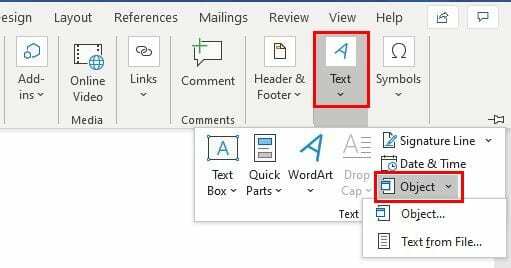
Pēc noklikšķināšanas uz opcijas Objekts, vajadzētu parādīties jaunam logam. Kad tas notiek, noklikšķiniet uz Izveidot no faila cilni un izvēlieties Pārlūkot.
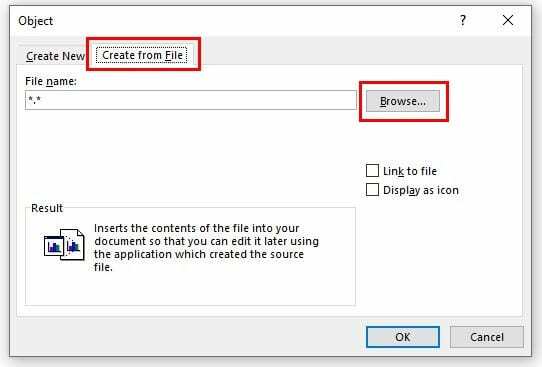
Kad esat atlasījis PDF failu, kuru vēlaties pievienot failam, noklikšķiniet uz pogas Labi. Tieši zem pogas Pārlūks ir iespēja ievietot PDF failu kā saistīto objektu. Lai to izdarītu, atzīmējiet izvēles rūtiņu ar nosaukumu Saite uz failu.
Jūs redzēsit arī iespēju pievienot ikonu, kas simbolizēs failu un netiks parādīta kā priekšskatījums. Varat arī atzīmēt šo izvēles rūtiņu, ja arī to vēlaties. Abas opcijas var pārbaudīt.
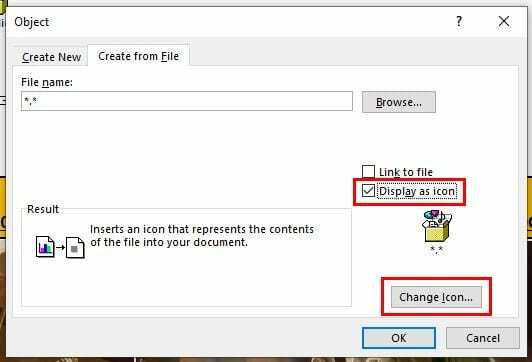
Lai personalizētu PDF ikonu, noklikšķiniet uz Parādīt kā ikonu opciju, kam seko Poga Mainīt ikonu. Kad esat atradis ikonu, vēlaties to izmantot labi lai saglabātu izmaiņas.
Ja vēlaties ievietot PDF tekstu Word failā, arī tas ir iespējams.
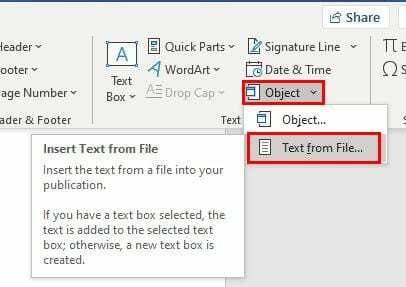
Atkārtojiet tālāk norādītās darbības. Ievietot > Teksts > Teksts no faila. Atrodiet PDF failu, kurā ir teksts, ko vēlaties pievienot, un pēc tā izvēles tiks parādīts ziņojums, kas informēs, ka process var aizņemt kādu laiku. Tas tiešām aizņem tikai dažas sekundes.
Kā pievienot PDF failu Microsoft Word failam, izmantojot Google dokumentus
Ja PDF fails, kuru vēlaties pievienot Word dokumentam, ir saglabāts pakalpojumā Google dokumenti, jūs ar prieku uzzināsit, ka ir pieejama lejupielādes opcija, kas ļauj to lejupielādēt tieši programmā Microsoft Word.
Atveriet PDF failu pakalpojumā Google dokumenti un noklikšķiniet uz Faila opcija augšējā kreisajā stūrī. Novietojiet kursoru Lejupielādes opcija, un tiks parādīts sānu logs ar Microsoft Word opcija ir pirmais sarakstā.
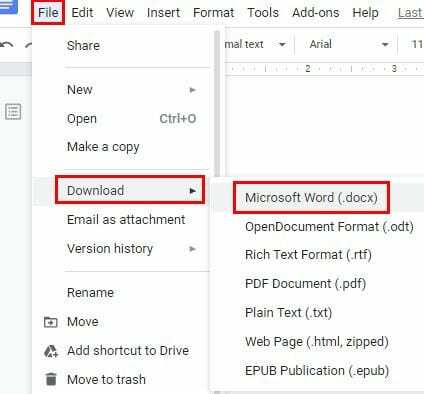
Secinājums
Vienmēr ir laba ideja, ja ir vairākas iespējas, kas saistītas ar lietu pievienošanu failiem. Jūs vienmēr varat izvēlēties sev vispiemērotāko iespēju. Cik bieži jūs instalējat PDF savos Microsoft Word failos?